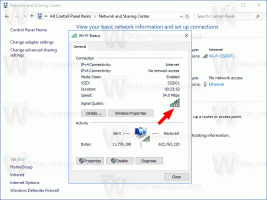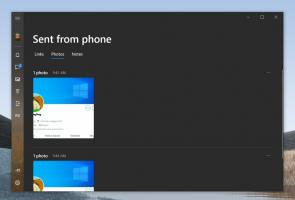Як налаштувати або вимкнути UAC в Windows 8.1
У Windows Vista Microsoft реалізувала нову функцію безпеки під назвою «Контроль облікових записів користувачів» (UAC). Він намагається запобігти шкідливим програмам робити потенційно шкідливі дії на вашому ПК. Перш ніж дозволити дію на рівні адміністратора (підвищена), UAC запитує у користувача дозвіл на її виконання або скасування запиту. UAC має деякі налаштування, які можуть вплинути на його поведінку. У цій статті ми розглянемо, як змінити ці налаштування або повністю вимкнути UAC.
Реклама
Налаштування UAC розташовані на «класичній» панелі керування Windows 8.1. Відкрийте панель керування і перейдіть до наступного аплету:
Панель керування\Облікові записи користувачів та сімейна безпека\Облікові записи користувачів
Натисніть кнопку Змініть налаштування контролю облікових записів користувачів посилання.
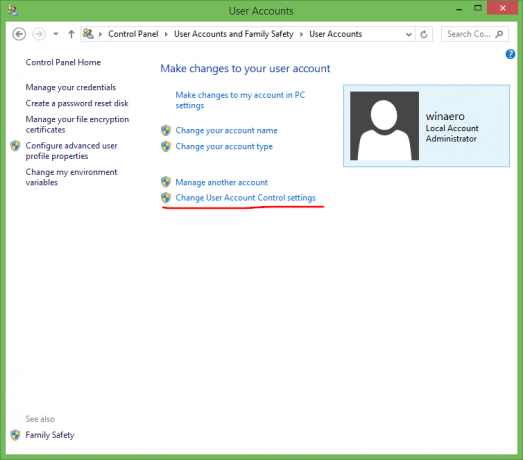
The Налаштування контролю облікових записів користувачів на екрані з'явиться вікно:
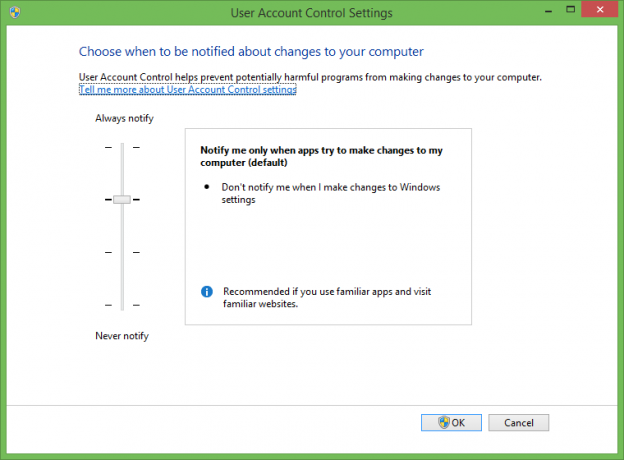
Зліва ви побачите вертикальний повзунок, який керує налаштуваннями UAC. Він має чотири попередньо визначені позиції:
- Ніколи не сповіщати
- Сповіщати мене, лише коли програми намагаються внести зміни на моєму комп’ютері (не затемнюйте мій робочий стіл)
- Сповіщати мене, лише коли програми намагаються внести зміни на моєму комп’ютері (за умовчанням)
- Завжди сповіщайте мене
Ці параметри змінюють поведінку UAC по-різному.
Ніколи не сповіщати (вимикає UAC)
Параметр «Ніколи не сповіщати» вимикає UAC та вимикає попередження безпеки. UAC не відстежуватиме програми. Я не рекомендую вам використовувати цей рівень UAC, якщо ви досконало не розумієте, чому вам потрібно вимкнути UAC. Це найбільш небезпечний варіант.
Сповіщати мене, лише коли програми намагаються внести зміни на моєму комп’ютері (не затемнюйте мій робочий стіл)
Це налаштування майже як стандартне. Коли якась програма запитує зміни на системному рівні, ви побачите відповідне попередження безпеки, однак екран не стане темним за діалоговим вікном попередження. Оскільки екран не затемнений, шкідливі програми можуть взаємодіяти з діалоговим вікном безпеки UAC і намагатися автоматично натиснути Так, щоб продовжити дію. Таким чином, вимкнення безпечного робочого столу є потенційною дірою в безпеці, оскільки деякі програми можуть підтвердити запит за вас і пошкодити вашу ОС і дані.
Якщо ви працюєте в обмеженому/стандартному обліковому записі користувача та використовуєте цей рівень UAC, можливо, вам знадобиться надати облікові дані облікового запису адміністратора (ім’я користувача та пароль) для підвищення.
Сповіщати мене, лише коли програми намагаються внести зміни на моєму комп’ютері (за умовчанням)
Цей параметр встановлений за замовчуванням у Windows 8.1. Коли якийсь додаток запитує дозвіл на виконання потенційно шкідливого Ви побачите відповідне попередження безпеки, а весь екран буде затемненим за підтвердженням UAC діалогове вікно. Коли екран затемнений, інші програми не можуть отримати доступ до цього діалогового вікна, тому лише користувач може взаємодіяти з ним, щоб підтвердити або відхилити запит.
Завжди сповіщайте мене
Цей параметр є найбільш безпечним (і найбільш дратівливим). Коли його ввімкнено, UAC показує сповіщення щоразу, коли якась програма намагається внести загальносистемні зміни в налаштування ОС або навіть коли користувач намагається налаштувати параметри Windows, які вимагають дозволи адміністратора. Окрім підказки UAC, весь екран буде затемненим. Якщо ви працюєте в обмеженому обліковому записі користувача, вам може знадобитися надати облікові дані облікового запису адміністратора.
Як змінити налаштування UAC через реєстр
Налаштування UAC зберігаються в такому розділі реєстру:
HKEY_LOCAL_MACHINE\SOFTWARE\Microsoft\Windows\CurrentVersion\Policies\System
Там вам потрібно налаштувати такі чотири значення DWORD:
- ConsentPromptBehaviorAdmin
- ConsentPromptBehaviorUser
- УвімкнутиLUA
- PromptOnSecureDesktop
Для налаштування «Ніколи не сповіщати» встановіть їх таким чином:
- ConsentPromptBehaviorAdmin=0
- ConsentPromptBehaviorUser=0
- EnableLUA=1
- PromptOnSecureDesktop=0
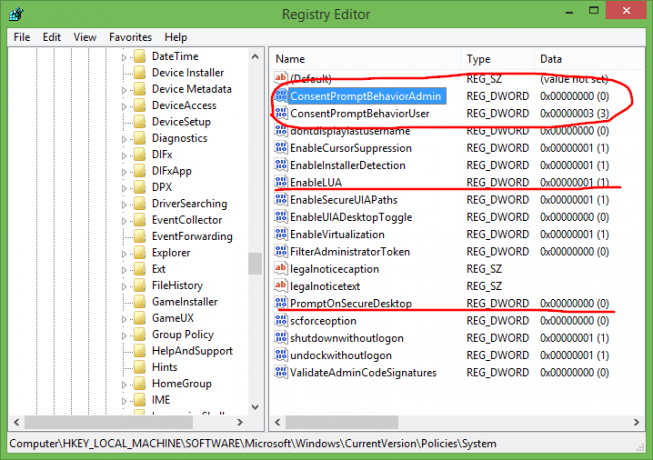
Для параметра "Повідомити мене..." без затемнення екрана значення мають бути такими:
- ConsentPromptBehaviorAdmin=5
- ConsentPromptBehaviorUser=3
- EnableLUA=1
- PromptOnSecureDesktop=0

Для параметра "Повідомити мене..." із затемненням екрана значення мають бути такими:
- ConsentPromptBehaviorAdmin=5
- ConsentPromptBehaviorUser=3
- EnableLUA=1
- PromptOnSecureDesktop=1

Для параметра "Завжди сповіщати мене" встановіть такі значення:
- ConsentPromptBehaviorAdmin=2
- ConsentPromptBehaviorUser=3
- EnableLUA=1
- PromptOnSecureDesktop=1

Після зміни цих значень необхідно перезапустити Windows, щоб зміни набули чинності. Це воно.